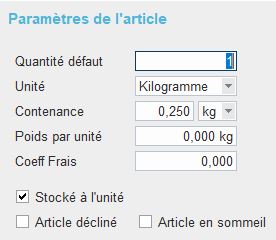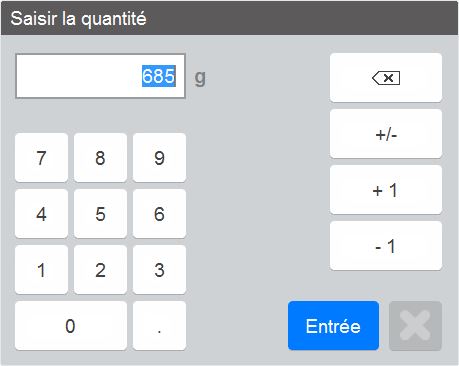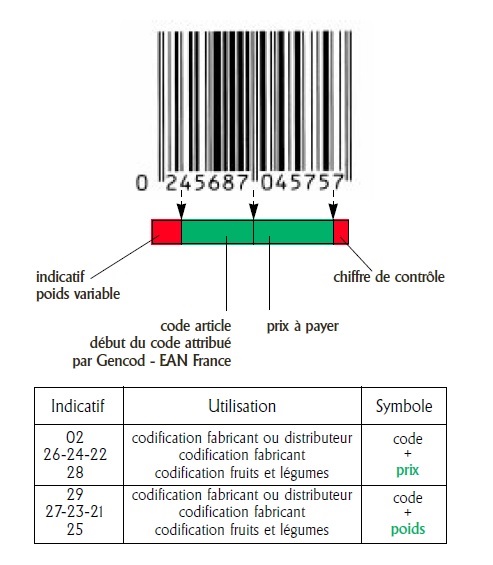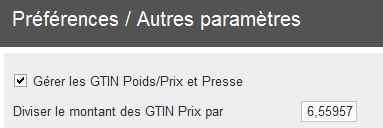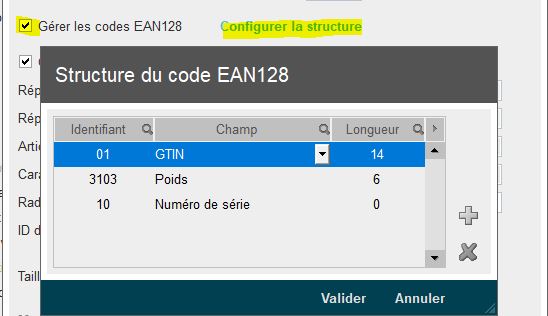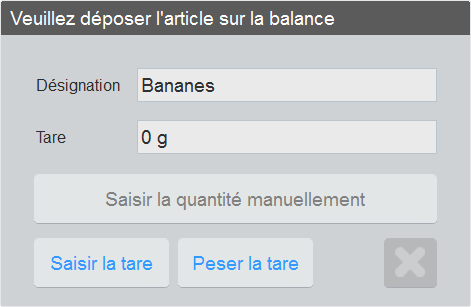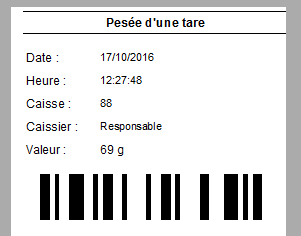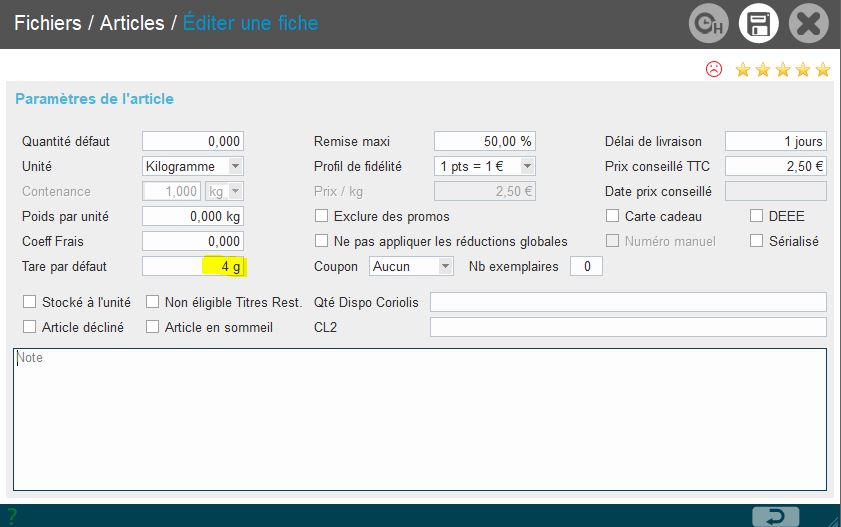La vente de fruits, légumes, fromages… se fait généralement au poids.
Toutefois, les stocks peuvent être gérés en quantité ou au poids.
Des bananes seront facturées au poids et gérées en stock en kg.
Des poulets seront facturés au poids mais leurs stocks seront gérés à l'unité.
Vous devez renseigner dans les paramètres le mode de gestion de votre produit.
Ne pas mettre de quantité par défaut forcera le logiciel à vous demander de saisir le poids.
L'unité peut être le g ou le kg, c'est votre unité de gestion de stock et de facturation.
Cocher l'option "Stocké à l'unité" indique au logiciel que vous gérez les stocks à la pièce et les facturez au poids.
Si vous vendez un poulet de 1,345 kg, le stock sera réduit de 1 si cette case est cochée, sinon il sera mouvementé de 1,345 kg
Suivant vos préférences vous pouvez préférer saisir pour 1,345 kg soit 1,345, soit 1345 c'est-à-dire en gramme.
Une préférence dossier vous permet d'indiquer votre préférence pour la saisie.
Dans ce cas la saisie est en g, mais l'article sera bien facturé en kg.
Les étiquettes des produits alimentaires en rayon ou les balances libre service génèrent un code-barres intégrant la référence du produit et son prix.
Une norme internationale définit le fonctionnement de ce type de code à barres.
Particularité, le prix indiqué dans le code à barres n'est pas obligatoirement celui de la devise du dossier. En france ces prix sont codés en francs puis convertis en euros.
Ce paramètre est modifiable dans les préférences du logiciel.
Pour pouvoir utiliser ce type de code à barres, vous devez cocher cette préférence.
Indiquer dans le champ GTIN de la fiche article le code correspondant aux 7 premiers caractères d'un code barre poids/prix.
Dans l'exemple ci dessus le code est 0245687045757, il faut donc renseigner 0245687 dans le champ GTIN de la fiche article.
Le code à barres Prix
Ce code à barres vous permet de facturer le client, mais pas de connaitre la quantité à déstocker.
Le logiciel de caisse fera ce travail pour vous : par exemple, un article vendu 7,80€ le kg dont le code à barres contient un prix de 14,82€.
Quand vous scannez votre produit, le logiciel calcule la quantité en divisant le Prix par le PU de la fiche article (14,82 / 7,80= 1,900 kg).
Votre stock sera mouvementé de 1,900 kg.
Si vous n'avez pas indiqué de prix sur la fiche article, le logiciel considère que son prix est de 1€.
Vous aurez donc sur votre ticket 14,820 kg * 1€ = 14,82 €.
Pour gérer la lecture des codes-barres EAN 128 sur le dossier, il faut activer la préférence dans Paramètres – Préférences – Autres paramètres.
Il faut configurer ensuite la structure du code-barres.
Pour chaque zone du code-barres, il faut définir :
- Identifiant
- Champ correspondant
- Longueur (0 = variable et donc obligatoirement en fin de structure)
Exemple :
0100000000040250310300051010B31901709
L’identifiant 01 permet de reconnaitre l’article par son GTIN principal.
Il faut donc mettre la valeur 00000000040250 dans le champ GTIN de l’article correspondant.
L’identifiant 3103 permet de lire le poids. Le dernier chiffre de l’identifiant 310x permet d’identifier la précision. Dans cet exemple, le poids est de 510g.
L’identifiant 10 permet de stocker dans le champ Numéro de série le numéro de lot.
Types de champ disponibles :
- Aucun
- GTIN, principal ou secondaire
- Poids, la précision est = dernier caractère de l'identifiant
- Numéro de série
- Date limite de consommation, n'est pas utilisé
Le code saisi est considéré comme EAN128, si la taille est valide et si tous les identifiants sont trouvés.
L'information que la saisie a été effectuée avec un code EAN128 n'est pas enregistrée dans la ligne de vente.
La lecture des titres restaurants est possible sur la caisse ainsi que l’édition d’un bordereau sur le Manager.
Paramétrage
Paramètres – Préférences : cocher « Gérer les titres restaurants » et indiquer le numéro de client CRT.
Paramètres – Modes de règlement : le mode de paiement doit être paramétré en type « Titre restaurant ».
Paramètres – Clavier de caisse : associer la fonction « Ajouter un règlement, avec une valeur » à la touche « Ticket restaurant » existante.
Paramètres – Dossier : Indiquer le mode de règlement par défaut pour les titres restaurants.
Paramètres – Famille : indiquer l’option « Non éligible aux titres restaurants » sur les familles concernées.
Fichiers – Articles – Paramètres de l’article : indiquer l’option « Non éligible aux titres restaurants » sur les articles concernés.
Ce champ est initialisé lors de la création d’article par rapport au champ de la fiche famille.
Ce champ peut être modifié par la modification groupée ou par l’import des données.
Pour une déclinaison, la propriété éligible est récupérée à partir du modèle.
Pour un article composé, la propriété éligible est récupérée pour chaque composant à partir de la fiche du composant.
Fonctionnement
Il est possible d'ajouter un règlement de type titre restaurant, par l'une des options suivantes :
- Bouton de caisse (fonction « Ajouter un règlement »)
- Scan du code du titre dans le plan des règlements
- Modification des règlements d'un ticket (cette option ne gère pas le surplus)
- Paiement de plusieurs factures
Pour pouvoir lire automatiquement le code-barre d'un titre restaurant, il faut que :
- Le dossier gère les titres restaurant
- La caisse doit être au niveau de la page des paiements
-
Le règlement par défaut "Titre restaurant" doit être configuré (et doit être actif)
Si le règlement est ajouté par un bouton de caisse, la saisie du code est demandée.
Vérifications effectuées sur le code-barre du titre :
- Taille = 24
-
Millésime, logique pour la vérification :
- Si mois en cours = Décembre -> année acceptable = Année et Année + 1
- Si mois en cours = Janvier -> année acceptable = Année - 1 et Année
- Si mois en cours = Février -> Novembre -> année acceptable = Année
À noter qu'il faut configurer un mode de règlement surplus dans la fiche du mode de règlement du titre, sinon le rendu monnaie sera possible.
Affichage en caisse
Si le dossier gère les titres restaurant, la zone « Nb Articles » est remplacée par « Eligible TR »
Affichage au niveau du double écran
Si le dossier gère les titres restaurant, affichage de l'indication « Montant éligible aux titres restaurant » en 2ème ligne lors de l'affichage du total
Impression ticket
Impression de la ligne « Montant éligible aux titres restaurant : » sous le montant TTC
Cette impression ne se fait que si le dossier gère les titres restaurant et que le document en cours contient au moins un règlement de type titre restaurant.
Gestion \ Suivi des titres restaurant
Dans le menu Gestion, cette fonction permet d’afficher et d’imprimer une liste des titres restaurants par :
- Période
- Emetteur
Gestion \ Bordereau de remise des titres restaurant
Dans le menu Gestion, cette fonction permet d'afficher une liste de titres restaurant cumulés par valeur de titres.
Elle permet d'imprimer cette liste selon le format présenté :
- Date client = date du jour
-
Le tableau numéro de contrôle, contient le dernier titre (avec numéro non vide) traité par type
- TR = Ticket Restaurant
- CR = Pass Restaurant
- CD = Chèque Déjeuner
-
CDT = Chèque De Table
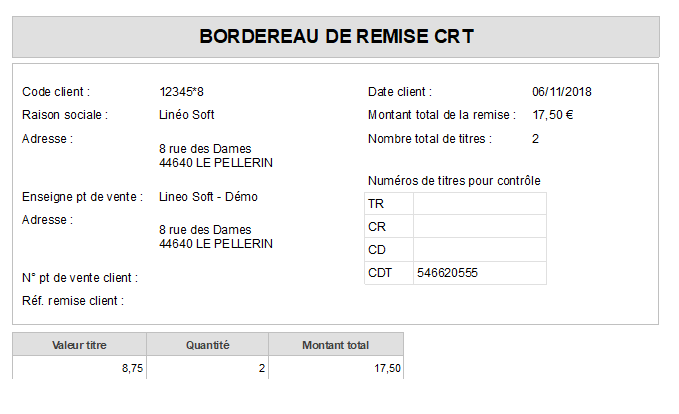
Pour les métiers de vente de fruits et légumes, fromage, charcuterie, chocolat, etc, LinéoSoft communique avec des balances connectées.
Attention il est indispensable suivant le pays où vous exercez de vérifier que LinéoSoft soit bien en conformité avec la législation locale !
En France, vous devez disposez d'un équipement agréé LNE.
Les articles
Les articles concernés par la facturation au poids sont des articles avec une unité KG ou G, les articles nomenclaturés ou déclinés ne sont pas concernés. Pour les articles désignés, la quantité à facturer par défaut doit être à 0.
La pesée
La pesée est automatique, vous posez votre produit sur la balance connectée, et vous sélectionnez le produit vendu. L'article s'insère automatiquement dans le ticket.
Le produit peut être posé avant ou après la sélection sur le clavier, la balance attendra un poids supérieur à "0" et différent de la pesée précédente.
La gestion de la Tare
Tare préprogrammée
Il est possible de préprogrammer 3 tares qui seront utilisées lors de chaque pesée.
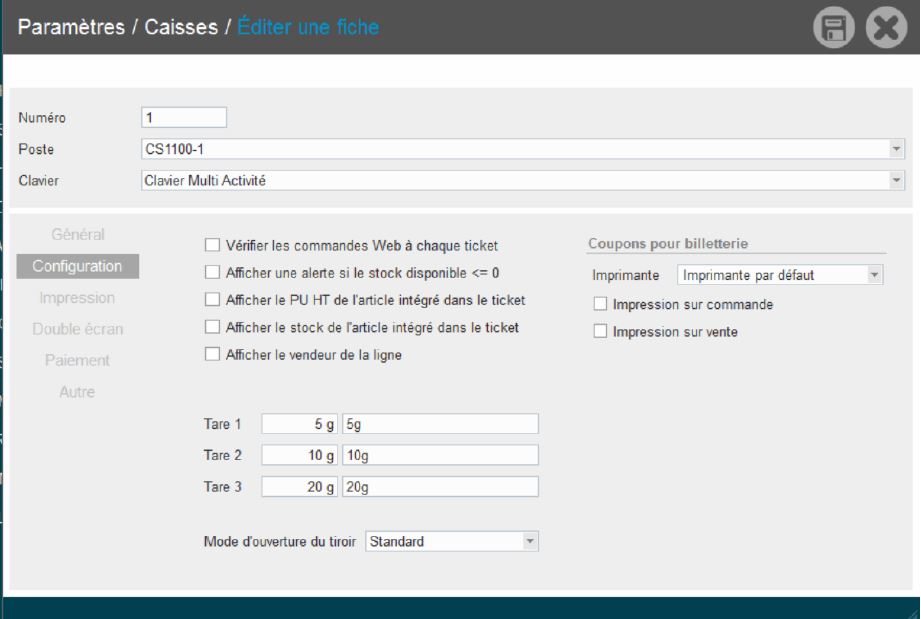
La tare fixe concerne toutes les pesées, elle est permanente
La tare Variable concerne une pesée.
La tare est saisie ou lue via un lecteur code à barres
Tare à l'article
Il est possible de gérer une tare à l'article directement en renseignant le poids de la tare dans les paramètres de l'article.
Celle-ci devient donc prioritaire sur les tares préprogrammées ou la tare fixe.
- L’accès à cette partie se fait à travers l’option « Autres caractéristiques » puis « Préemballage »
- Le bouton d’accès est affiché uniquement si l’article est géré au Kilogramme ou au Gramme
Sur cette fenêtre on indique pour un article :
- DLC ou DDM (date de durabilité minimale) ainsi que le nombre de jours
- 4 libellés maximals (Origine, N° Lot, ...)
- Libellé à imprimer : dans le cas de composition à imprimer par exemple
- Logo 1 et 2

Il est possible d'importer ces champs par l'import article (sauf les logos)
Sur la caisse, il faut rajouter une touche faisant appel à la fonction "Préemballage"
Le lancement en caisse n'est possible que si :
Une balance connectée est détectée
L'article appelé n'est pas en sommeil, décliné ou composé
L'article a un GTIN sur 7 caractères commencant par 02,22,24,26,28 (code barre prix)
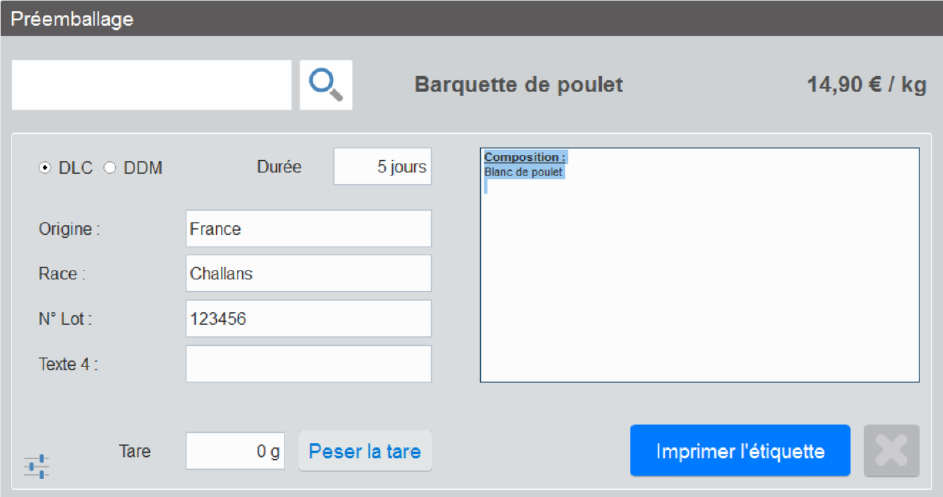
Il est possible de paramétrer l'imprimante et le modèle d'étiquette sur cette fenêtre (ces paramètres sont stockés dans le fichier Paramètres.ini)
Un fichier Wde est disponible pour modifier les dimensions et contenu de l'étiquette.
- Le poids de l’article doit être >= 40g (supérieur à 20 fois l’échelon de la balance)
- Les textes et libellés sont repris de la fiche article mais peuvent être modifiés ponctuellement sur cette fenêtre.
-
Le GTIN généré est au format GTIN prix
- GTIN : 7 caractères
- Montant : 5 caractères (en centimes) = (Montant x taux configuré dans les préférences)
- Clé : 1 caractère